随着苹果电脑的普及,越来越多的用户开始使用苹果电脑。而对于使用U盘的用户来说,有时需要对U盘进行分区以满足不同的需求,因此掌握在苹果电脑上对U盘进行分区的方法是非常重要的。本文将详细介绍如何在苹果电脑上对U盘进行分区,帮助读者更好地利用U盘。
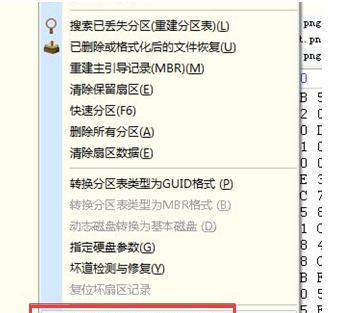
备份重要数据
在进行任何磁盘分区操作之前,首先应该备份U盘中重要的数据。分区操作可能会导致数据丢失,为了避免造成不必要的损失,及时备份是十分必要的。
插入U盘并打开“磁盘工具”
将需要分区的U盘插入苹果电脑的USB接口,并打开“应用程序”文件夹下的“实用工具”文件夹,找到并打开“磁盘工具”。
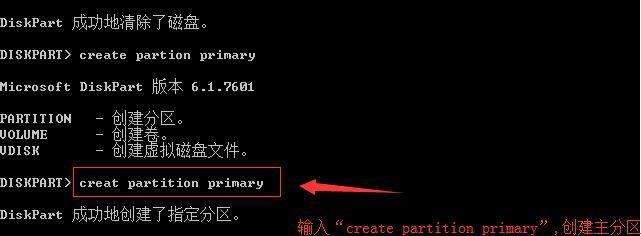
选择U盘
在“磁盘工具”界面中,找到左侧的侧边栏,点击选择需要分区的U盘。
点击“分区”
在顶部菜单栏中,点击“磁盘工具”下的“分区”选项。
选择分区方式
在分区界面中,可以选择不同的分区方式,如“分区”、“擦除”、“恢复”等选项。根据需求选择适合的分区方式。
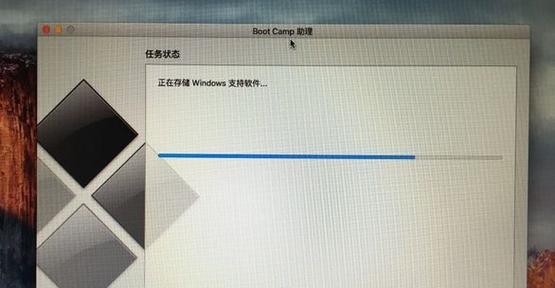
选择分区数量
在分区方式选项下方,可以选择分区的数量。根据实际需求选择合适的分区数量,如单一分区或多个分区。
调整分区大小
对于每个分区,可以通过拖动分区的边缘来调整分区的大小。确保每个分区都有足够的空间来存储所需的数据。
设置分区名称
每个分区都可以设置一个名称,以便更好地管理和识别。点击每个分区旁边的文本框,输入适当的名称。
选择格式化类型
在下方的“格式”选项中,可以选择所需的格式化类型。常见的格式化类型包括“MacOS扩展(日志式)”、“MS-DOS(FAT)”和“ExFAT”等。
点击“应用”
完成上述设置后,在右下角的界面中点击“应用”按钮,确认并应用分区设置。
等待分区完成
分区过程可能需要一些时间,具体时间取决于U盘的容量和性能。请耐心等待,直到分区完成。
查看分区结果
分区完成后,可以在磁盘工具界面中查看分区结果。确保所有分区都按照预期进行了设置。
使用分区U盘
分区完成后,可以将分区U盘用于存储不同类型的数据,以满足不同的需求。
管理分区U盘
在日常使用中,可以通过磁盘工具对分区U盘进行管理,如修改分区大小、更改分区名称等。
注意事项
在对U盘进行分区时,需要注意备份重要数据、选择适合的分区方式、调整合适的分区大小等细节,以避免不必要的损失。
通过本文的介绍,相信读者已经掌握了在苹果电脑上对U盘进行分区的方法。请牢记备份重要数据、选择适合的分区方式、调整合适的分区大小等注意事项,以免造成数据丢失或其他问题。希望本文能帮助读者更好地利用U盘。




